Search Awesome se describe como una herramienta innovadora y útil que hará que sus búsquedas web sean más interactivas. Está diseñada para usarse en Google Chrome, Mozilla Firefox y Safari – todos los navegadores más populares. Según la descripción, esta herramienta supuestamente hará búsquedas sociales – añadirá resultados relevantes de sus amigos a sus búsquedas frecuentes, invitará a amigos a SearchAwesome y les ayudará a ver lo que comparte. Básicamente, intentan crear una nueva red social que interactúe directamente con varios proveedores de búsquedas, como Google o Yahoo. Sin embargo, hemos descubierto que esta herramienta no es tan útil y tiene algunas características de publicidad que la convierten en adware. Es realmente similar al virus Wajam, así que debe mantenerle alejado del él.
El adware SearchAwesome
Si se está preguntando por qué esta herramienta que parece una herramienta legítima está clasificada como adware, la respuesta es clara – inundará sus navegadores con varios anuncios. Esos anuncios pueden mostrarse de varias formas que ni esperaría – empezando por el banner estándar y los anuncios pop-up y pasando por los anuncios de nueva pestaña y anuncios en el texto. Sin embargo, normalmente es muy fácil saber si el anuncio ha sido mostrado por la web que está visitando o por este adware, porque están etiquetados con el eslogan “Anuncios de Search Awesome” o “Traído para usted por Search Awesome”. Así que, cuando vea un eslogan como este, sabrá que no debe hacer clic en él. ¿Por qué? Porque el virus Search Awesome es similar a una red publicitaria falsa – infectan ordenadores, generan una audiencia y luego la monetizan mostrando contenido patrocinado de terceras partes. El mayor problema es que normalmente los clientes de las redes publicitarias como esta suelen ser ciber criminales. Ni los hackers ni los timadores pueden promocionarse a través de redes publicitarias legítimas porque incluyen un estricto control del contenido, así que las herramientas como SearchAwesome son su única esperanza. Habiendo dicho esto, hacer clic en el anuncio proporcionado por esta herramienta podría dar lugar a otros problemas de ciber seguridad.
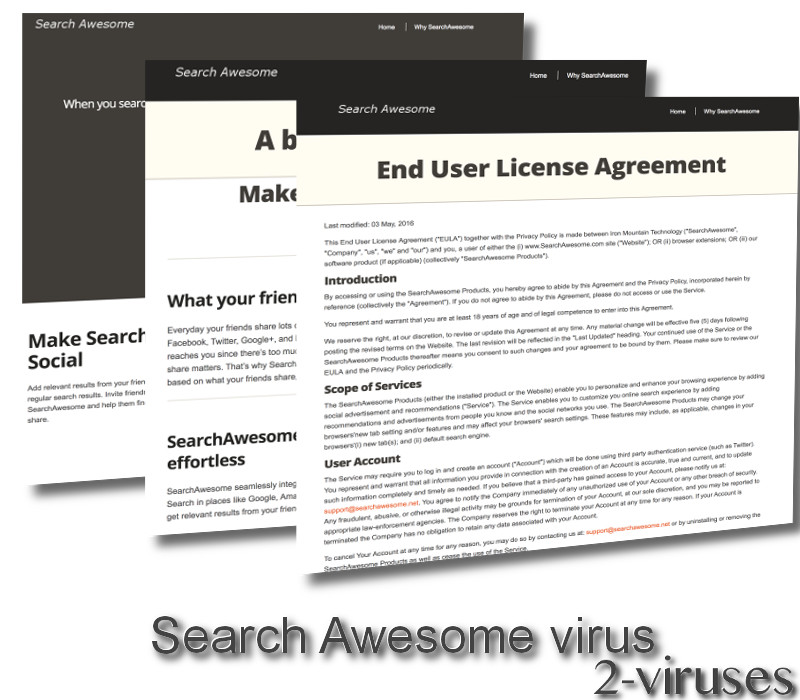
Otra característica a la que debería prestar atención – no hay ningún botón de descarga en su web. Tienen una web oficial en www.searchawesome.net con textos promocionales explicando por qué debe usar este plugin, pero no hay manera de descargarlo. Eso es raro, ¿verdad? Eso significa que la única manera en la que esta infección puede entrar a su ordenador – adjunto a otro software gratuito. Esto hace que esta herramienta sea incluso más no deseada, porque normalmente aparece de la nada sin pedir permiso a los usuarios para su uso.
Finalmente, creemos que los malware como este son propensos a recoger su información personal. Incluso aunque no haya pruebas claras, podría ser que el virus Search Awesome esté monitorizando su comportamiento online. Estaría bien si se guardasen esta información para sí mismos, pero normalmente se usa para ayudar a atraer a anunciantes presentando información profunda sobre la audiencia, así los anunciantes pueden personalizar sus anuncios de una manera más eficiente.
Eliminación de Search Awesome
La eliminación de esta infección se puede hacer de la manera fácil y difícil, dependiendo de su conocimiento de ciber seguridad. Ya sabrá que está funcionando como extensión de navegador, así que eso significa que tendrá que eliminarlo tanto de su navegador como de su ordenador. Comience con sus navegadores – baje a la parte de debajo de este artículo y eche un vistazo a nuestra guía paso a paso con las instrucciones para la eliminación manual. Eliminar SearchAwesome de un ordenador puede ser un poco más complicado, un poco de ayuda de una aplicación antimalware fiable no vendría mal. Puede usar Spyhunter ya que ha demostrado ser extremadamente eficiente contra virus como este.
Herramientas de extracción Malware automática
(Win)
Nota: Ensayo Spyhunter proporciona la detección de parásitos como El Virus Search Awesome y ayuda a su eliminación de forma gratuita. versión de prueba limitada es disponible, Terms of use, Privacy Policy, Uninstall Instructions,
(Mac)
Nota: Ensayo Combo Cleaner proporciona la detección de parásitos como El Virus Search Awesome y ayuda a su eliminación de forma gratuita. versión de prueba limitada es disponible,
El virus Search Awesome
Como eliminar virus Search Awesome por medio del Panel de Control de Windows
Muchos hijackers y adware como El virus Search Awesome instalan algunos componentes así como otras herramientas como si fueran programas normales. Este malware puede desinstalarse desde el panel de control. Para acceder a él realiza lo siguiente.
- Inicio → Panel de Control (versiones anteriores de Windows) o presiona la tecla Windows → Buscar y escribe Panel de Control (Windows 8);

- Selecciona desinstalar programas;

- Dirígete a la lista de programas y selecciona todo lo que se relacione con virus Search Awesome .

- Haz clic sobre el botón desinstalar.

- En muchos casos los programas anti-malware son más efectivos para detectar los parásitos relacionados, es por eso que recomiendo instalar SpyHunter para identificar otros programas que pudieran ser parte de la infección.

Este método no eliminará los plugins de los navegadores, en estos casos tendrás proceder con la siguiente parte de la guía de eliminación.
Eliminar El virus Search Awesome de tus navegadores
TopEliminar extensiones maliciosas en Internet Explorer
- Presiona el Icono de engrane -> Administrar complementos.

- Dirígete a Barras de herramientas y extensiones. Elimina todo lo que se relacione con virus Search Awesome y lo que no reconozcas y que además no esté hecho por Google, Microsoft, Yahoo, Oracle o Adobe.

- Cierra las opciones.
(Opcional) Restablece la configuración del navegador
Si sigues experimentando problemas relacionados con El virus Search Awesome, entonces pues restablecer el navegador a su configuración original.
- Presiona el Icono de engrane -> Opciones de Internet.

- Selecciona la pestaña Avanzado y haz clic sobre el botón Restablecer.

- Selecciona la casilla de verificación “Eliminar configuración personal” y haz clic sobre el botón Restablecer.

- Haz clic sobre el botón Cerrar en la caja de confirmación, después cierra tu navegador.

Si no puedes restablecer tu navegador a su configuración original y el problema persiste, deberás de escanear con un programa anti-malware.
TopEliminar virus Search Awesome en Chrome
- Haz clic sobre el botón de menú que se encuentra en la parte superior derecha de la ventana de Google Chrome. Selecciona “Configuración”.

- Haz clic en “Extensiones” en la barra de menú del lado izquierdo.
- Dirígete a la lista de extensiones y elimina los programas que no necesites, especialmente los que sean similares a El virus Search Awesome. Haz clic sobre el icono del bote de basura que se encuentra a lado de virus Search Awesome u otros complementos que quieras eliminar.

- Presiona el botón “Eliminar” en la ventana de confirmación.

- Si no estás seguro, puedes deshabilitarla temporalmente.

- Reinicia Chrome.
(Opcional) Restablece la configuración de tu navegador
Si sigues experimentando problemas relacionados con El virus Search Awesome, restablece la configuración de tu navegador a su estado original.
- Haz clic sobre el botón de menú en Chrome (tres líneas horizontales) y selecciona Configuración.

- Dirígete al final de la página y haz clic sobre el botón Restablecer configuración.

- Haz clic sobre el botón Restablecer configuración.

Si no puedes restablecer la configuración de tus navegadores y el problema persiste, entonces escanea tu Sistema con algún programa anti-malware.
TopEliminar virus Search Awesome en Firefox
- Haz clic sobre el botón de menú que se encuentra en la parte superior derecho de la ventana de Mozilla y selecciona el ícono “Complementos” (o presiona Ctrl+Shift+A en tu teclado).

- Dirígete a Lista de extensiones y complemetnos, elimina todo lo que se relacione con El virus Search Awesome y lo que no reconozcas. Si no conoces la extensión y no está hecha por Mozilla, Google, Microsoft, Oracle o Adobe entonces probablemente no la necesites.

(Opcional) Restablece la configuración de tus navegadores
Si sigues experimentando problemas relacionados con virus Search Awesome, puedes restablecer la configuración del navegador.
- Haz clic sobre el botón de menú en la parte superior derecha de la ventana de Mozilla Firefox. Haz clic sobre el botón de Ayuda.

- Selecciona Información sobre solución de problemas en el menú de Ayuda.

- Haz clic sobre el botón Restablecer Firefox.

- Haz clic sobre el botón Restablecer Firefox en la caja de confirmación. Mozilla Firefox se cerrará y se restablecerá a su configuración original.

Si no puedes restablecer la configuración de tu navegador y el problema persiste, entonces deberás escanear con ayuda de algún programa anti-malware.
Top Cómo eliminar El virus Search Awesome de Microsoft Edge:
- Abra Microsoft Edge y haga clic en el botón de acción Más (tres puntos en la esquina superior derecha de la pantalla), luego escoge Configuración.

- En la ventana de Configuración, haga clic en el botón Elegir qué limpiar.

- Seleccione todo lo que quiera eliminar y haga clic en Limpiar.

- Clic derecho en Inicio y escoja Administrador de tareas.

- En la pestaña de Procesos, haga clic derecho en Microsoft Edge y seleccione Ir a detalles.

- En los Detalles busca entradas llamadas Microsoft Edge, haz clic derecho en cada una de ellas y selecciona Finalizar Tarea para acabar con estas entradas.

Top Eliminar El virus Search Awesome en Safari (Mac OS X)
- Haz clic sobre el botón de menú de Safari.
- Selecciona Preferencias.

- Haz clic sobre la pestaña Extensiones.
- Haz clic sobre el botón Desinstalar que está cerca de virus Search Awesome. Elimina también todo lo que te resulta sospechoso o desconocido. Si no estás seguro si necesitas la extensión o no, simplemente puedes desmarcar la casilla de verificación Habilitar para deshabilitar la extensión temporalmente.

- Reinicia Safari.
(Opcional) Restablece la configuración de tu navegador
Si sigues experimentando problemas relacionados con El virus Search Awesome, entonces puedes restablecer tu navegador a su configuración original.
- Haz clic sobre el botón de menú de Safari que se encuentra en la parte superior izquierda de la pantalla. Selecciona restablecer Safari.

- Selecciona las opciones que deseas restablecer (generalmente todas vienen marcas por defecto) y haz clic sobre el botón restablecer.

Si no puedes restablecer la configuración de tu navegador y el problema persiste, puedes escanear tu Sistema con algún programa anti-malware.
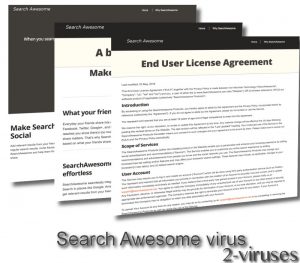

































hola yo tenia ese virus pero no me aparecía como el icono como en las imágenes a mi me aparecía como una mariposa y lo descubrí por un proceso que tenia mi pc y fui al la ubicación y era la mariposa al principio lo deje pensando que no era nada y luego busque en youtube searchawesome que así se llamaba el programa y vi que era un virus lo analice con avast y no lo detectaba entonces busque la forma de eliminarlo
No lo tengo en ningún explorador. Está en windows. Se instala cada vez que inicio
Luego debe quitarlo del panel de control. Puedes hacerlo escaneando tu computadora con una aplicación anti-malware
Yo volví a instalar todo después de guardar mis archivos en otro disco.